Si necesita que los data stores tengan una disponibilidad muy elevada, puede instalar ArcGIS Data Store en otro equipo, crear un data store adicional y registrarlo con el mismo sitio de ArcGIS GIS Server (el servidor host de su portal).
Las opciones para implementar un data store de elevada disponibilidad pueden variar según el tipo de data store, que se describen a continuación:
- Data stores relacionales: el primer equipo en el que instala ArcGIS Data Store y crea un data store relacional es el equipo de data store relacional principal. Puede instalar y configurar otro data store relacional con el mismo sitio de GIS Server, lo que convierte a este segundo equipo de data store relacional en el equipo de respaldo. Los datos de la capa de entidades alojada se replican del equipo principal al de respaldo.
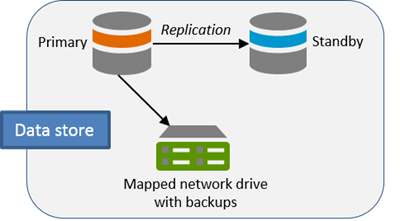
Si el equipo principal deja de estar disponible (si, por ejemplo, se avería, no tiene alimentación o pierde la conectividad de red), el equipo de respaldo pasa a ser el principal. Los datos de capas de entidades alojadas no estarán disponibles solo durante el breve período que el equipo de respaldo tarda en pasar a ser el principal; este proceso puede requerir incluso varios minutos. Una vez que el equipo de respaldo se convierte en el data store relacional, envía sus archivos de copia de seguridad a la misma ubicación del equipo principal anterior.
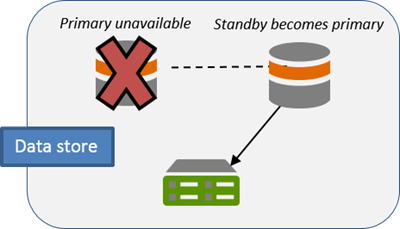
Si puede corregir el problema del equipo principal anterior (si, por ejemplo, el equipo estaba desenchufado y lo vuelve a enchufar, o había perdido temporalmente la conectividad de red pero esta se restablece más tarde), el equipo principal anterior pasa a ser el equipo de respaldo del data store.
- Data stores de caché de teselas: el primer equipo en el que instala ArcGIS Data Store y crea un data store de caché de teselas es el equipo de data store de caché de teselas principal. Puede instalar y configurar otro data store de caché de teselas con el mismo sitio de GIS Server, lo que convierte a este segundo equipo de data store de caché de teselas en el equipo de respaldo. Los datos de caché de la capa de escenas alojada se replican del equipo principal al de respaldo. Al igual que con los data stores relacionales, el equipo de respaldo se convierte en el principal si el equipo principal falla; sin embargo, a diferencia de los data stores relacionales, los data stores de caché de teselas carecen de una unidad de red asignada para los archivos de copia de seguridad automática.
- Big data stores espaciotemporales: puede instalar ArcGIS Data Store en varios equipos distintos, crear big data stores espaciotemporales en cada uno de ellos y registrarlos con el mismo sitio de GIS Server. Los datos de las capas de entidades alojadas creados al ejecutar GeoAnalytics Tools se almacenan en big data stores espaciotemporales, igual que los datos observacionales archivados de un ArcGIS GeoEvent Server federado. Estos datos se duplican en al menos dos equipos de big data store espaciotemporales registrados en el servidor host.
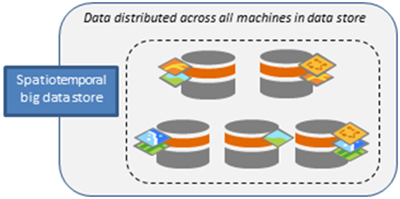
Si un equipo falla, los datos siguen disponibles al menos en otro equipo. El data store replica los datos en otro equipo que todavía es funcional.
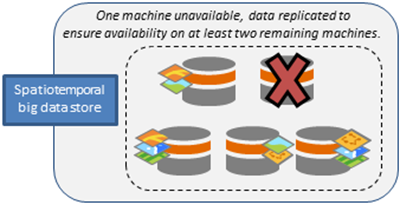
Situaciones de conmutación por error
A continuación se ofrece una lista de situaciones en las cuales el equipo de respaldo se convierte en el equipo principal de los data stores relacionales y de caché de teselas. Tenga en cuenta que estas tres situaciones incluyen fallos de hardware o software.
- El data store principal deja de funcionar. ArcGIS Data Store intenta restablecer el data store en el equipo principal. Si no lo consigue, el data store se traslada al equipo de respaldo.
- La aplicación web del equipo principal deja de funcionar e intenta reiniciar la aplicación web en el equipo principal. En el caso poco probable de que esto no funcionara, el data store pasa al equipo de respaldo.
- El equipo principal no está disponible. Esto puede ocurrir si el ordenador se avería, se desenchufa o pierde la conectividad. ArcGIS Data Store intenta conectarse cinco veces al equipo principal. Si la conexión no es posible después de los cinco intentos, el data store pasa al equipo de respaldo.
La única situación provocada por la acción humana que puede causar una conmutación por error tiene lugar si el equipo de data store principal se desconecta intencionadamente, o el administrador del sitio ArcGIS Server ejecuta el comando makePrimary REST en el equipo de respaldo. Tenga en cuenta que apagar un servidor local de Windows que ejecuta ArcGIS Data Store no provoca la conmutación por error del data store porque Windows desactiva todos los servicios antes de apagar el equipo.
Agregar un equipo
Utilice el Asistente de configuración de Data Store o la utilidad configuredatastore para agregar un equipo a un data store existente. Puede tener un data store relacional de respaldo y un data store de caché de teselas de respaldo. Puede tener varios equipos en un big data store espaciotemporal, que se agregan de uno en uno mediante el Asistente de configuración de Data Store o la utilidad configuredatastore.
Usar el Asistente de configuración de data store
- Instale ArcGIS Data Store en otro servidor.
Los equipos de respaldo y principal (para data stores de caché de teselas y relacionales) y cada nodo en un big data store espaciotemporal, se deben instalar en servidores físicos diferentes.
- Abra el asistente de configuración de ArcGIS Data Store.
- Especifique la dirección URL del sitio de GIS Server.
La dirección URL tiene el formato https://gisserver.domain.com:6443. Utilice el mismo sitio de GIS Server que ha usado al configurar el data store relacional principal o de caché de teselas o los otros equipos en su big data store espaciotemporal.
- Escriba el nombre de usuario y la contraseña del administrador del sitio principal de ArcGIS Server y haga clic en Siguiente.
- Elija el tipo de data store que desea crear. Asegúrese de elegir el mismo tipo que en el equipo del data store al que desea agregar este equipo.
- Especifique una ubicación para el nuevo directorio de data store y haga clic en Siguiente.
- Revise la información del Resumen de configuración. Si es correcta, haga clic en Finalizar. Si es necesario hacer cambios, haga clic en Atrás para realizar las correcciones.
El Rol de alta disponibilidad debería mostrar este equipo de respaldo para los data stores relacionales y de caché de teselas.
Cuando se haya completado correctamente la configuración, tendrá un equipo de data store adicional en el que los data stores principales (data stores relacionales y de caché de teselas) u otros data stores espaciotemporales pueden replicar los datos.
Si la configuración contiene errores, haga clic en Siguiente en el cuadro de diálogo Resumen de configuración para abrir de nuevo el Asistente de configuración del data store con el fin de proporcionar una información diferente. Consulte Solucionar problemas de ArcGIS Data Store para conocer las causas y soluciones de los errores de configuración.
Usar la utilidad configuredatastore
Puede instalar ArcGIS Data Store en otro servidor y utilizar la utilidad configuredatastore para agregarlo a un data store existente. La utilidad está instalada en <ArcGIS Data Store installation directory>\arcgis\datastore\tools.
- Abra un shell de comando en el servidor adicional donde ha instalado ArcGIS Data Store.
- Ejecute la utilidad configuredatastore y proporcione la dirección URL de GIS Server y el nombre de usuario y la contraseña del sitio principal de ArcGIS Server. Asimismo, utilice la operación --stores para especificar el tipo de data store que se va a crear. Asegúrese de especificar la misma dirección URL de GIS Server y tipo de data store que ha usado para el data store en el que desea agregar este equipo.
Por ejemplo, este comando agrega un data store relacional de respaldo a un sitio de GIS Server y una dirección URL de https://agsserver.ntwk.com:6443/arcgis/admin:
/configuredatastore https://agsserver.ntwk.com:6443/arcgis/admin siteadmin P$@pass --stores relational
Se agregará un equipo de data store adicional en su data store, y los data stores principales (data stores relacionales y de caché de teselas) u otros data stores espaciotemporales pueden replicar los datos en este equipo.